- Autors Abigail Brown [email protected].
- Public 2023-12-17 06:55.
- Pēdējoreiz modificēts 2025-01-24 12:17.
D3dx11_42.dll problēmas vienā vai otrā veidā izraisa problēma ar Microsoft DirectX.
D3dx11_42.dll fails ir viens no daudziem DirectX programmatūras kolekcijā esošajiem failiem. Tā kā DirectX izmanto lielākā daļa Windows spēļu un uzlaboto grafikas programmu, d3dx11_42.dll kļūdas parasti tiek parādītas tikai tad, ja tiek izmantotas šīs programmas.
Jebkuru Microsoft operētājsistēmu kopš Windows 98 var ietekmēt d3dx11_42.dll un citas DirectX problēmas. Tas ietver operētājsistēmu Windows 10, Windows 8, Windows 7, Windows Vista, Windows XP un Windows 2000.
D3dx11_42.dll kļūdas
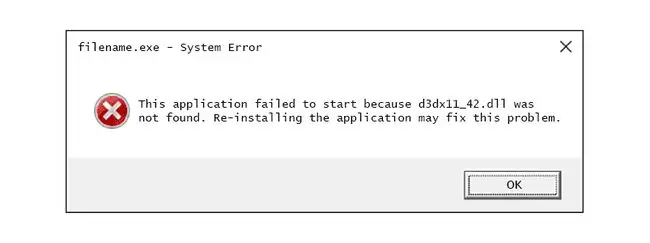
Ir vairāki veidi, kā jūsu datorā var parādīties d3dx11_42.dll kļūdas. Tālāk ir norādīti vairāki biežāk sastopamie specifiskie d3dx11_42.dll kļūdu ziņojumi:
- Trūkst faila d3dx11_42.dll
- D3dx11_42. DLL nav atrasts
- Fails d3dx11_42.dll nav atrasts
- D3dx11_42.dll nav atrasts. Atkārtota instalēšana varētu palīdzēt to novērst.
D3dx11_42.dll kļūdas parādās, kad tiek startēta spēle vai cita programmatūra.
D3dx11_42.dll kļūdas ziņojums var attiekties uz jebkuru programmu, kas izmanto Microsoft DirectX, visbiežāk videospēlēm.
Kā izlabot D3dx11_42.dll kļūdas
Nelejupielādējiet d3dx11_42.dll DLL failu atsevišķi no nevienas "DLL lejupielādes vietnes". Ir vairāki lieliski iemesli, kāpēc DLL lejupielāde no šīm vietnēm nekad nav laba ideja. Ja jau esat to izdarījis, noņemiet to no jebkuras vietas un turpiniet ar šīm darbībām.
- Restartējiet datoru, ja vēl neesat to izdarījis. Kļūda d3dx11_42.dll, iespējams, ir nejaušība, un vienkārša restartēšana var to pilnībā novērst.
-
Instalējiet jaunāko Microsoft DirectX versiju. Pastāv iespēja, ka jaunināšana uz jaunāko DirectX versiju novērsīs kļūdu d3dx11_42.dll nav atrasts.
Tā pati DirectX instalēšanas programma darbojas ar visām Windows versijām, tostarp 10, 8, 7, Vista un XP. Tas aizstās visus trūkstošos DirectX 11, DirectX 10 vai DirectX 9 failu.
Microsoft bieži izlaiž DirectX atjauninājumus, neatjauninot versijas numuru vai burtu, tāpēc noteikti instalējiet jaunāko laidienu, pat ja jūsu versija tehniski ir tāda pati.
-
Pieņemot, ka jaunākā Microsoft DirectX versija neizlabo problēmu d3dx11_42.dll kļūdu, spēles vai lietojumprogrammas DVD vai kompaktdiskā meklējiet DirectX instalēšanas programmu. Parasti, ja spēlē vai citā programmā tiek izmantots DirectX, programmatūras izstrādātāji instalācijas diskā iekļauj DirectX kopiju.
Dažreiz, lai gan ne bieži, diskā iekļautā DirectX versija ir labāk piemērota programmai nekā jaunākā tiešsaistē pieejamā versija.
- Atinstalējiet spēli vai programmatūras programmu un pēc tam atkārtoti instalējiet to. Iespējams, kaut kas ir noticis ar failiem programmā, kas darbojas ar d3dx11_42.dll, un atkārtota instalēšana varētu palīdzēt.
- Atjaunojiet failu d3dx11_42.dll no jaunākās DirectX programmatūras pakotnes. Ja iepriekš minētās problēmu novēršanas darbības nepalīdzēja novērst d3dx11_42.dll kļūdu, mēģiniet atsevišķi izvilkt failu d3dx11_42.dll no DirectX lejupielādējamās pakotnes.
-
Atjauniniet videokartes draiverus. Lai gan tas nav visizplatītākais risinājums, dažās situācijās šī DirectX problēma var tikt novērsta, atjauninot datora videokartes draiverus.
Vai nepieciešama papildu palīdzība?
Ja nevēlaties pašam novērst šo problēmu, skatiet sadaļu Kā salabot datoru? lai iegūtu pilnu atbalsta iespēju sarakstu, kā arī palīdzību visās jomās, piemēram, remonta izmaksu aprēķināšanā, failu izņemšanā, remonta servisa izvēlē un daudz ko citu.






